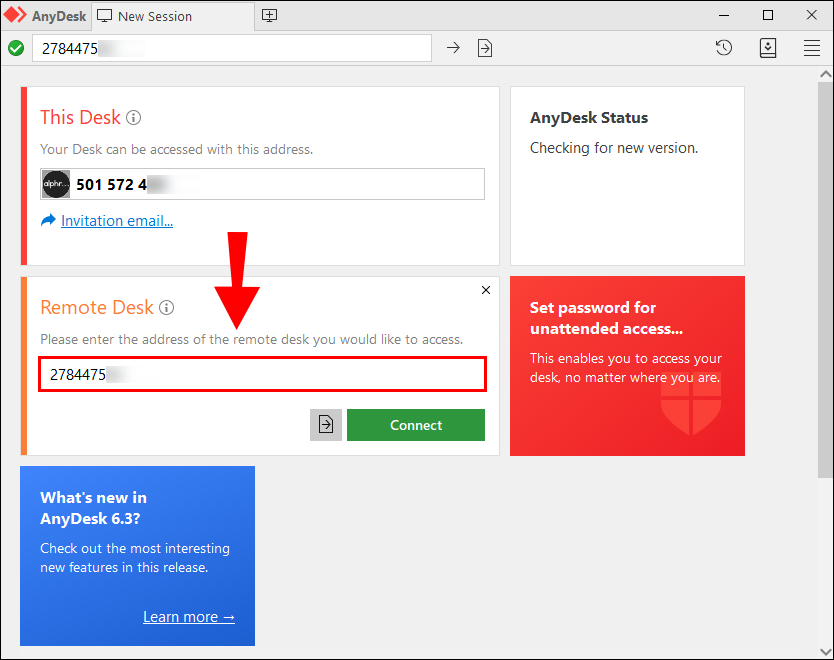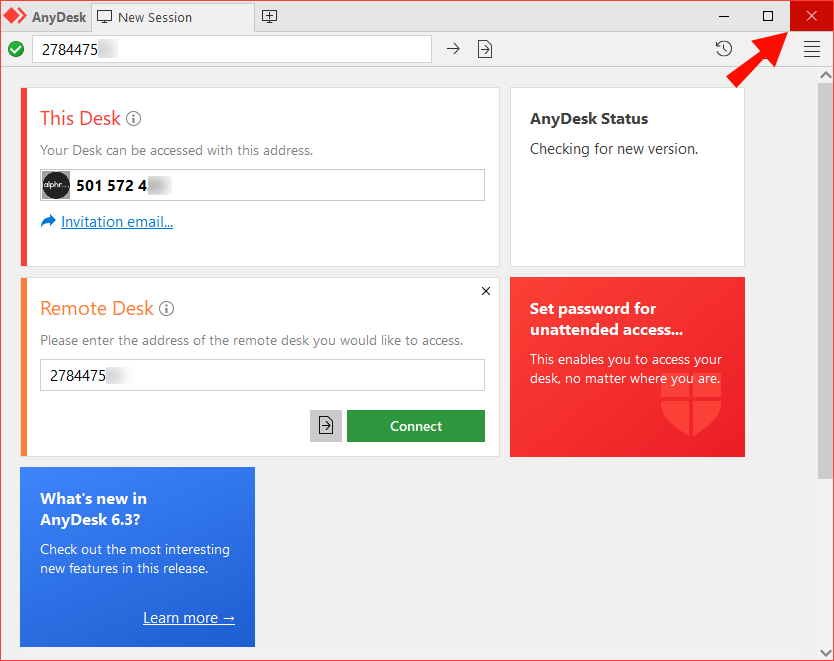Как отключиться в AnyDesk
Если вы и ваши коллеги используете AnyDesk, то вы уже знаете, насколько полезным может быть доступ к компьютерам друг друга в рабочее время. Какой бы удобной ни была эта функция, когда вы закончите работу, вам не захочется, чтобы кто-то вмешивался в ваш персональный компьютер. Вот почему AnyDesk дает вам возможность быстро завершить соединение, что лишит вашу команду доступа к вашему компьютеру.
В этом руководстве мы покажем вам, как завершить соединение на AnyDesk. Кроме того, мы рассмотрим процесс загрузки и настройки AnyDesk, а также объясним его основные функции.
Программы для Windows, мобильные приложения, игры - ВСЁ БЕСПЛАТНО, в нашем закрытом телеграмм канале - Подписывайтесь:)
Имейте в виду, что AnyDesk работает только для авторизованного удаленного доступа, что, естественно, означает, что вы не можете получить доступ ни к одному компьютеру. Другими словами, AnyDesk должен быть установлен не только на вашем компьютере, но и на устройствах, к которым вы хотите получить доступ.
Как завершить соединение
Мы покажем вам, как запустить и завершить соединение в AnyDesk, поскольку в обоих случаях требуется всего несколько быстрых шагов. Во-первых, давайте посмотрим, как можно подключить свой компьютер к новому устройству с помощью AnyDesk.
- Откройте AnyDesk на рабочем столе.

- Попросите своего коллегу или члена команды прислать свой идентификатор AnyDesk.
- Скопируйте идентификатор.
- Вставьте поле под «Удаленный стол» в главном окне.

- Подождите, пока они примут ваш запрос.

Если вы хотите, чтобы кто-то другой получил доступ к вашему устройству, скопируйте свой идентификатор в верхнем левом углу экрана и отправьте его ему. Когда они попытаются получить доступ к вашему устройству, вы увидите всплывающее окно. Все, что вам нужно сделать, это нажать на кнопку «Принять».
Программы для Windows, мобильные приложения, игры - ВСЁ БЕСПЛАТНО, в нашем закрытом телеграмм канале - Подписывайтесь:)
Когда придет время завершить сеанс, вы можете завершить соединение тремя способами:
- Нажмите на кнопку «Отключить» в окне другого устройства.

- Закройте вкладку удаленного устройства.
- Закройте приложение AnyDesk.

Защитите свою конфиденциальность на AnyDesk
Теперь вы знаете, как начать и завершить соединение с помощью AnyDesk. Вы также знаете, как загрузить AnyDesk на свое устройство и как использовать его основные функции. AnyDesk может быть весьма полезным инструментом, когда вы работаете дома или на нескольких устройствах. Это может помочь вам управлять своей работой и не переключаться между разными экранами.
Вы когда-нибудь раньше разрывали соединение с AnyDesk? Использовали ли вы какой-либо из методов, упомянутых в этой статье? Дайте нам знать в разделе комментариев ниже.